Så här startar du om Chrome i en klick Använda en bokmärke

Chrome behöver verkligen inte startas om ofta. Men om du av någon anledning vill starta om Chrome utan att behöva stänga och öppna den manuellt, vilket tar några klick, kan du snabbt och enkelt återställa webbläsaren med ett bokmärke.
RELATED: Hitta dolda Funktioner på Chrome Intern Chrome: // Sidor
Chrome har några användbara, interna sidor som innehåller alla slags dolda inställningar. De använder alla webbadressschematkrom: // något. Det du kanske inte vet är att du kan starta om Chrome genom att skrivakrom: // omstarti adressfältet och tryck på Enter.
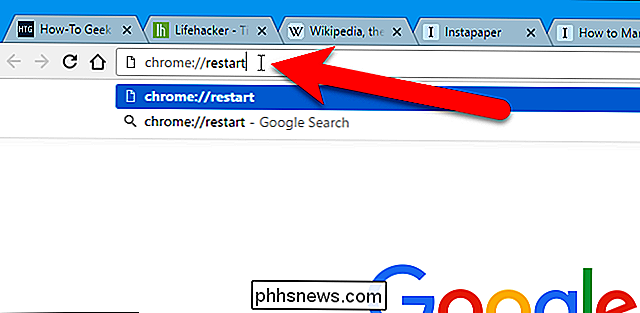
Det här är praktiskt på egen hand, men vi kan göra denna URL till en bokmärke för att skapa en snabbklick för att starta om Chrome ännu snabbare. Först måste vi se till att bokmärkesfältet är tillgängligt. Om du inte ser bokmärkesfältet trycker du på Ctrl + Skift + B för att visa det. Öppna sedan en webbsida och dra ikonen till vänster om webbadressen i adressfältet till bokmärkesfältet.
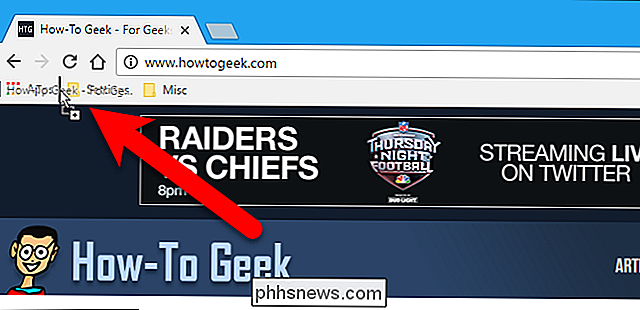
Högerklicka på det nya bokmärket och välj "Redigera" i snabbmenyn.
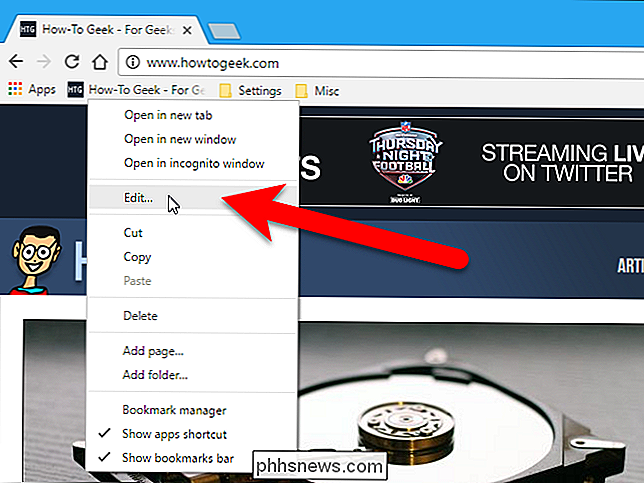
På Redigera Bokmärkebokmärke, ändra namnet till något somStarta om Chromeoch ändra webbadressen tillkrom: // omstart. Klicka sedan på "Spara".
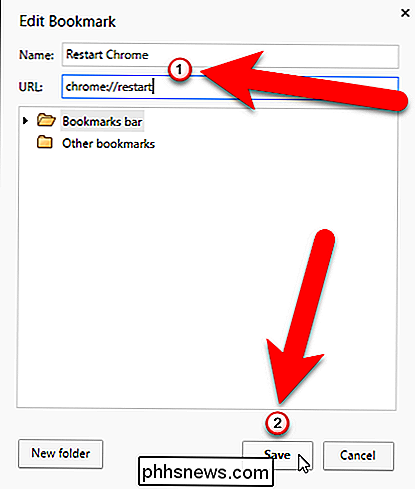
Nu kan du klicka på ditt nya bokmärke för att starta om Chrome omedelbart.
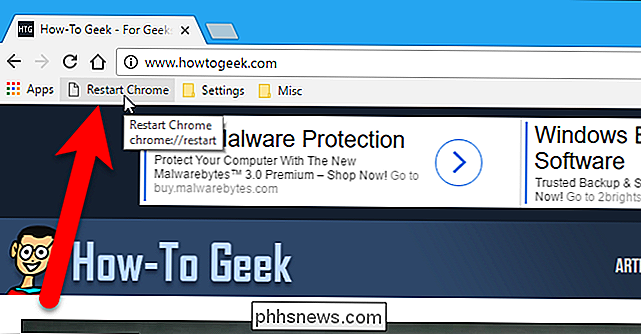
Chrome startar om och återställer flikarna du öppnat, om inställningen för fortsättning var du slutade när du öppnade Chrome var på. Fliken som var aktiv när du startade om Chrome öppnas för antingen en ny flik (om du var på en ny flik innan du startade om) eller till vilken sida du öppnat på den fliken innan du startade om webbläsaren.

Så här köper och säljer du de digitala filmkoderna som följer med dina skivor
För närvarande går vi över i en helt digital värld av underhållning, och vi kommer snart kunna mer eller mindre glömma DVD, CD, Blu-ray och spelpatroner. Men medan vi sitter i denna övergångsperiod försöker filmstudior att få oss att fortsätta köpa filmer på skivan genom att söta potten med fria koder för digitala kopior.

Så här skapar du en ny katalog i Lightroom
Kataloger är en av Adobe Lightrooms bästa funktioner. De gör det enkelt att kategorisera, sortera och redigera alla dina foton på en plats. Och om saker börjar bli lite otrygga, finns det mycket att säga om att ha mer än en katalog. RELATERAD: Vad är Adobe Lightroom och behöver jag? Lightroom är verkligen en av de bästa programmen där ute för fotografer, som fungerar som ett katalogsystem, en RAW-redigeringsapp och mycket mer.



